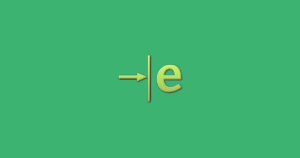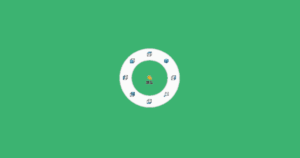SolidWorks for Makerで「アクセス権が拒否されました。」というメッセージが出て、3DEXPERIENCE Platformへのアクセス権がありません。という状態になってしまう。もしくはアプリを起動して際に「ログインチケットを取得できませんでした。(2147467259)」と表示されて起動できなくなった時の対処法について記事を書いておきます。
前回の記事でSolidWorks for Makerの自動更新をオフにする方法について書きましたので、その続き記事となっております。

SolidWorks for Makerの自動更新を停止してる状態で更新期限が過ぎると、どうやら3DEXPERIENCE Platform自体にもアクセスが出来なくなってしまう仕様のようです。
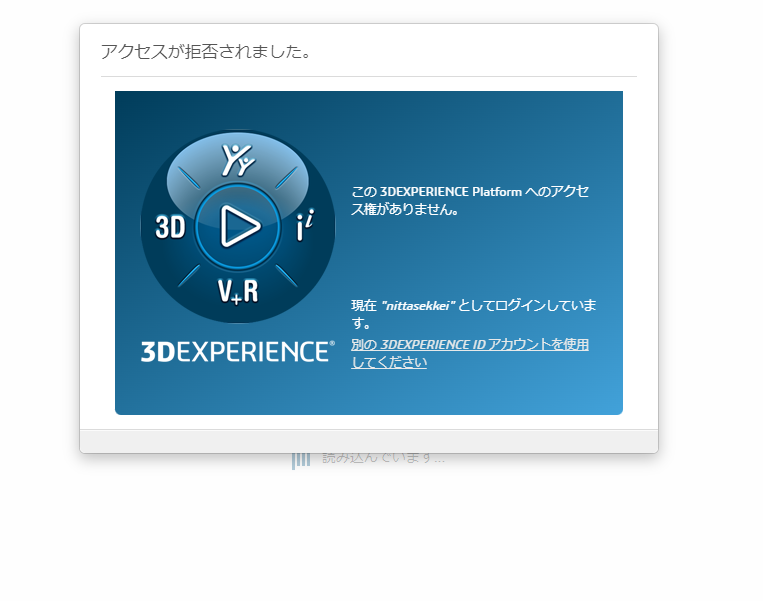
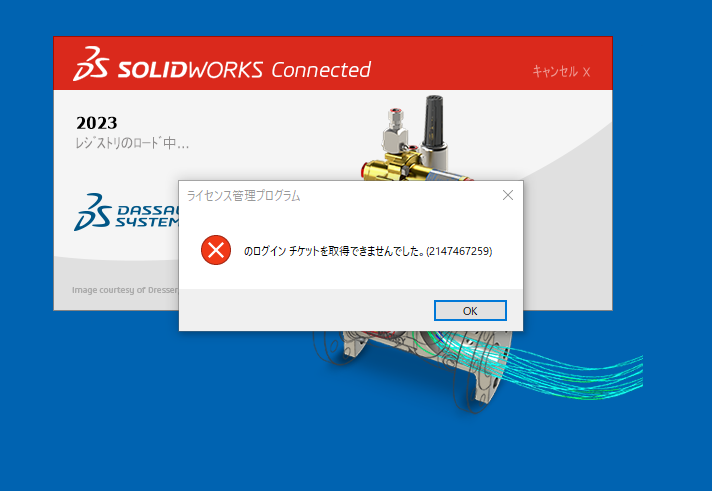
 新田設計
新田設計正直これはかなり焦りました。
更新料金を払って引き続きSolidWorkを使いたいのですが、そもそもプラットフォーム自体にアクセスできなくなっているので💦
SolidWorks for Makerの更新手順
更新料金の支払い方法について
まず3DEXPERIENCEのSolidWorks for Maker公式ページにアクセスします


年額更新か月額更新か選べるのでどちらかを選択します
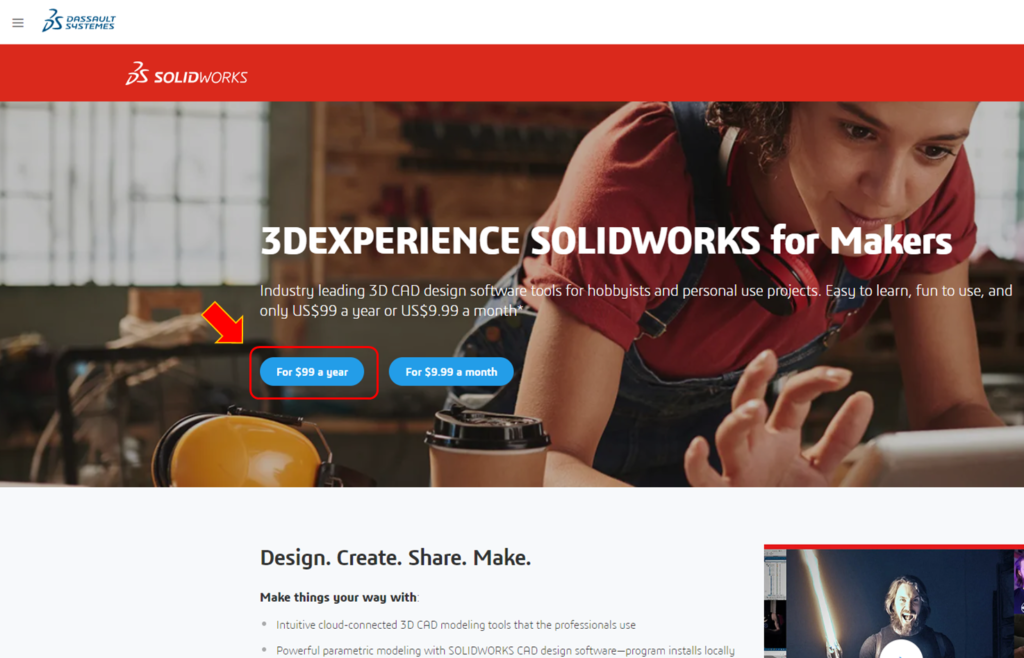
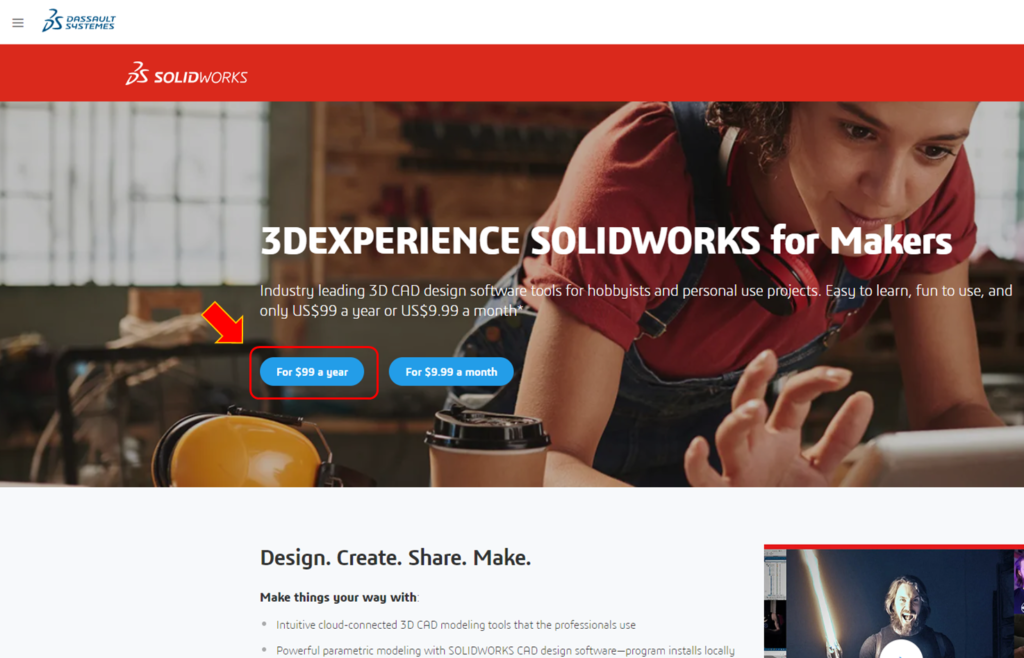
更新内容を確認して「支払いへ移動」をクリックします
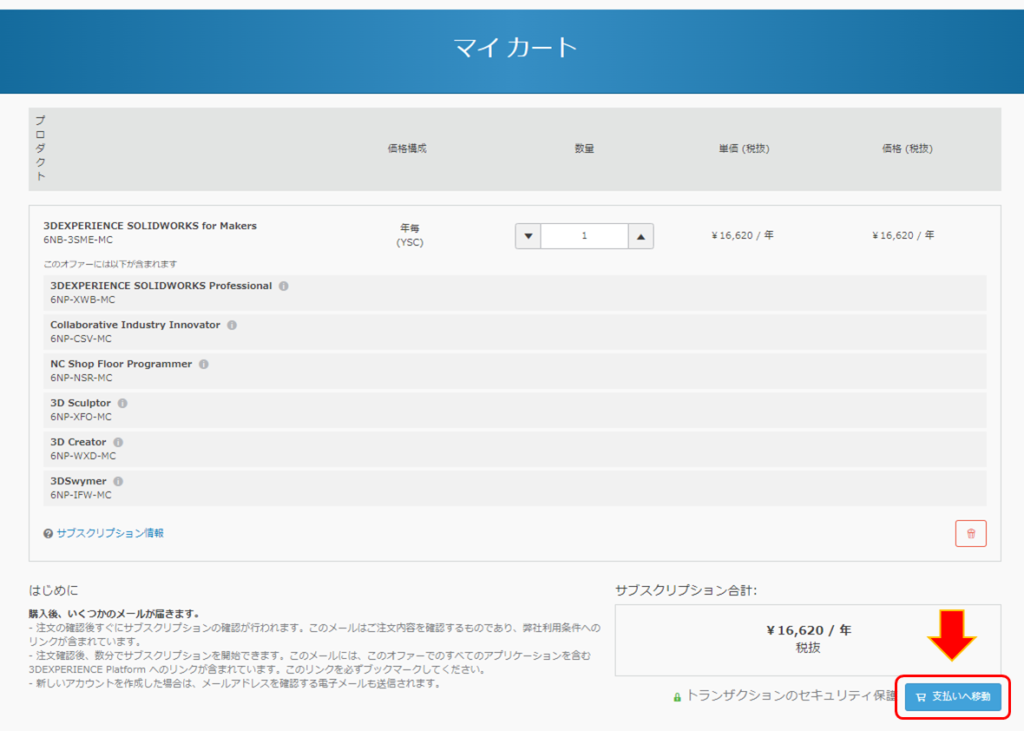
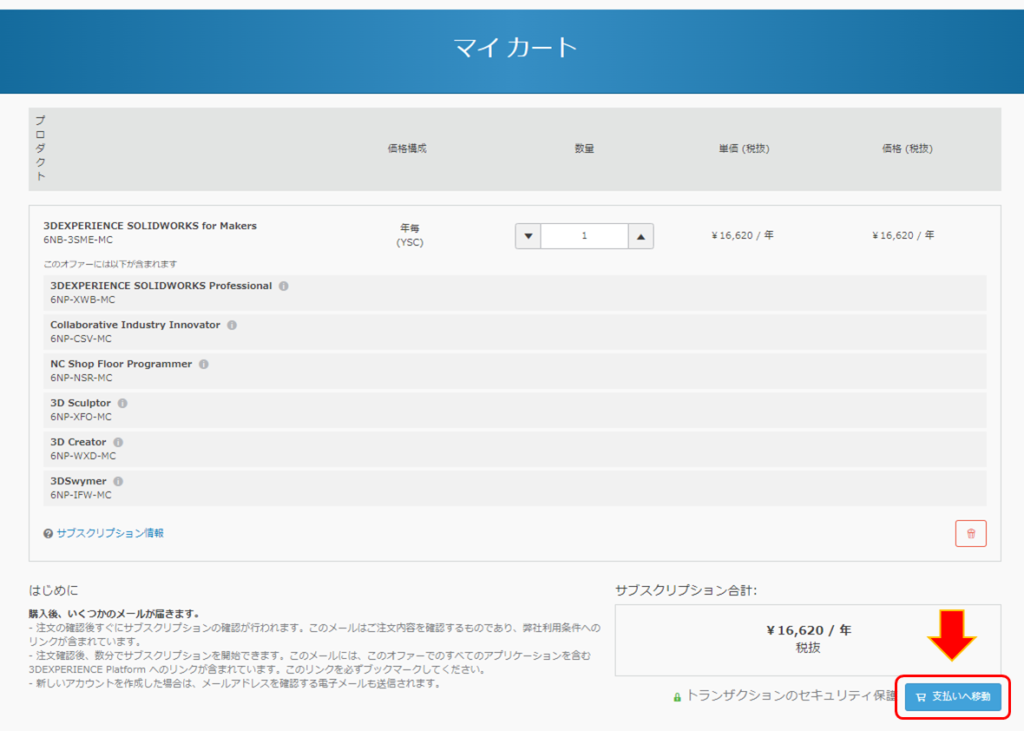
以前に作った3DEXPERIENCEアカウントでログインします
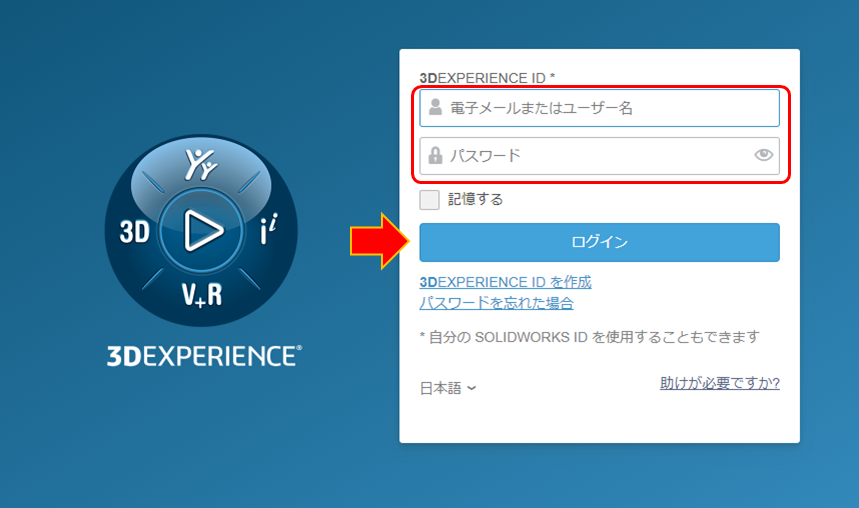
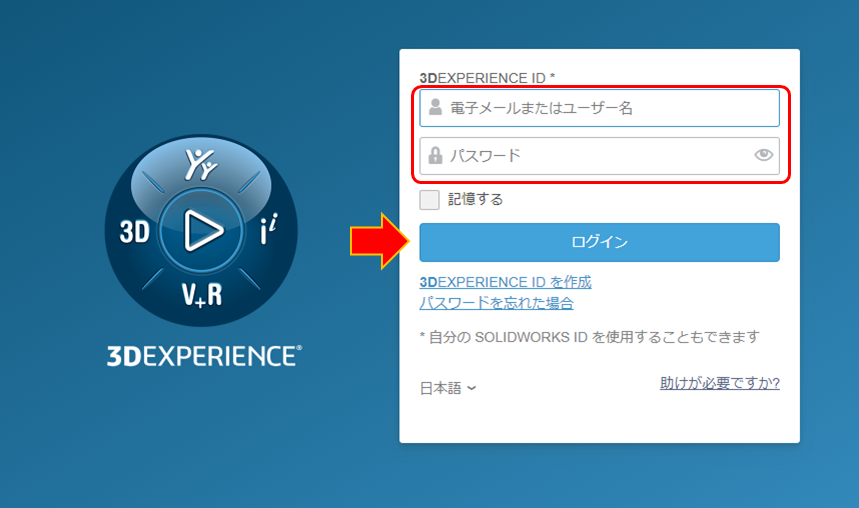
私の場合、何故かここで画面がフリーズしてしまい先の画面に進めなかったです。
その場合の対処法についても下記に書いておきます
もし上記の状態になってしまった場合、3DEXPERIENCEのSolidWorks for Maker公式ページに戻り、サイトの中央くらいにある「Buy Now」をクリックします
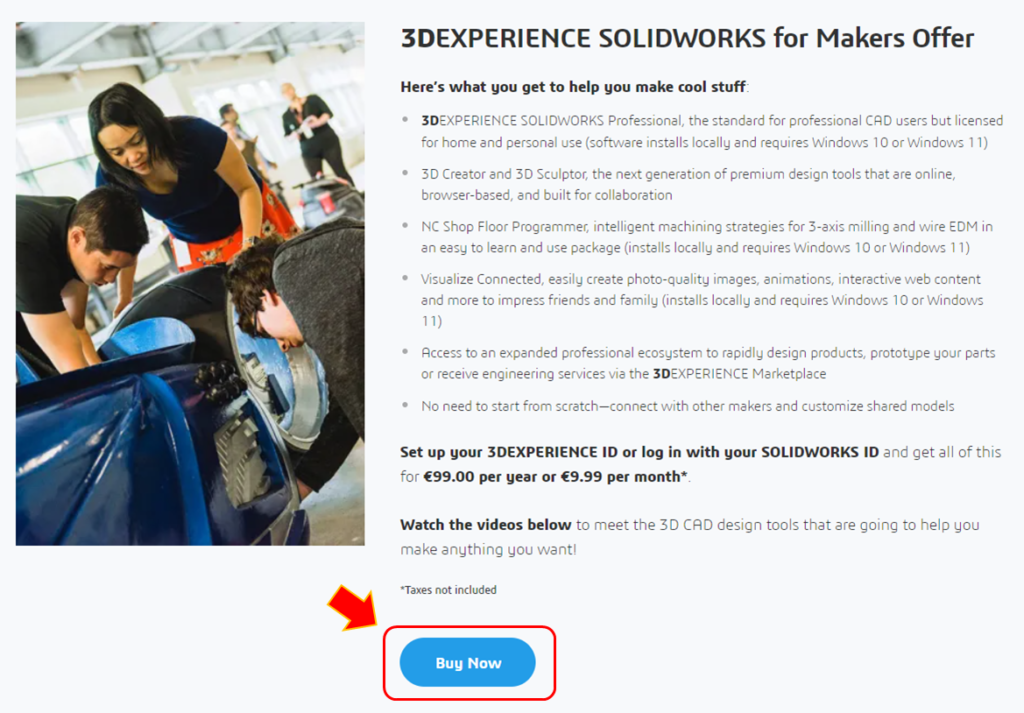
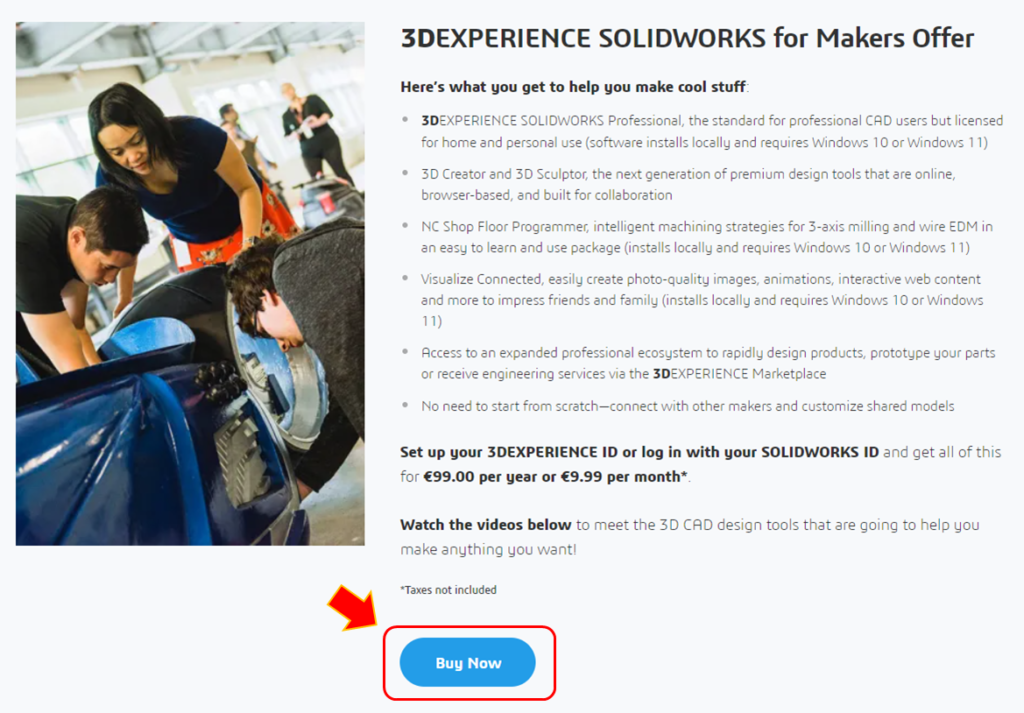
年間更新か毎月更新かを選択します
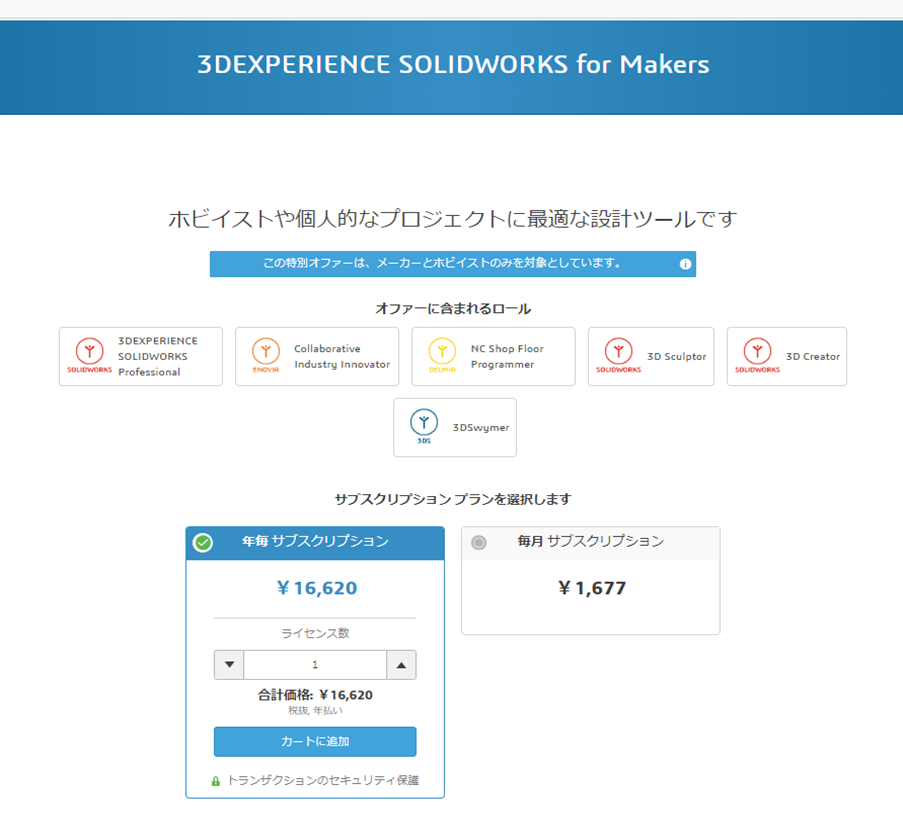
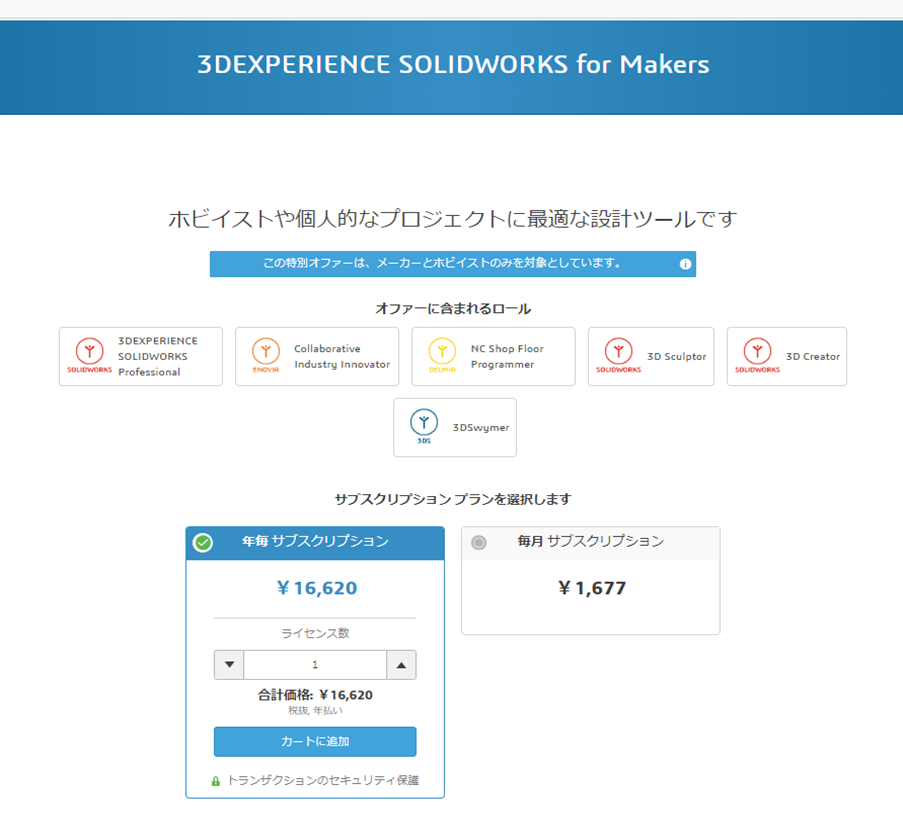
注文の概要と請求先住所を確認して「以下を承認します。」をチェックします
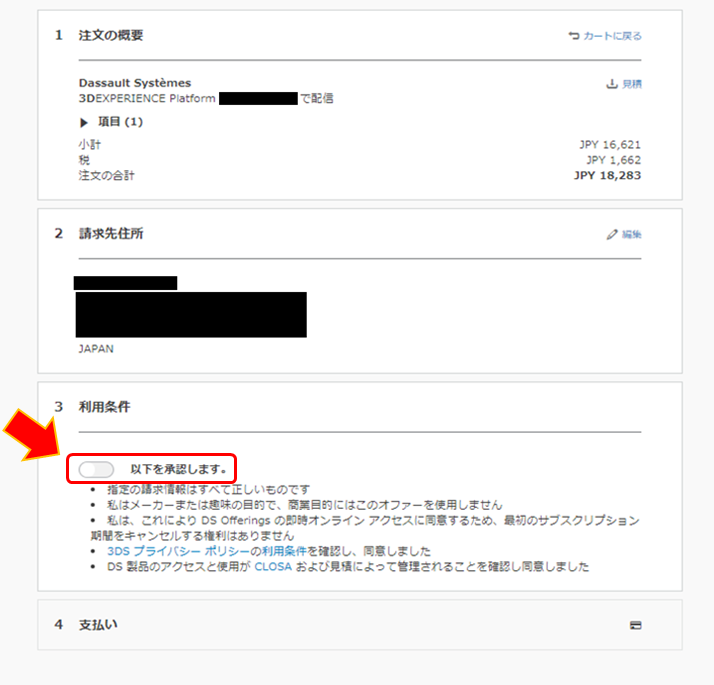
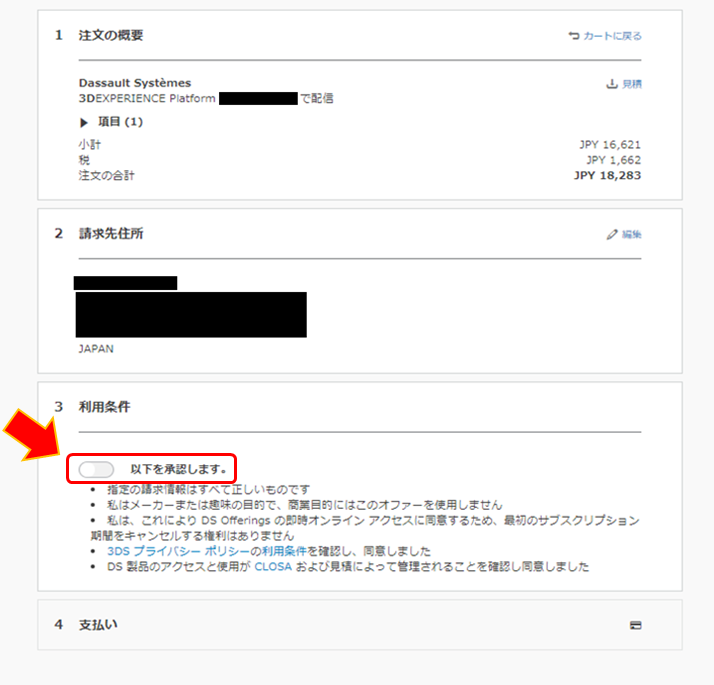
クレジットカードの情報を確認して、「このカードはサブスクリプションの自動更新のために保存されることを理解しました」にチェックを入れて「注文を確定」をクリックします
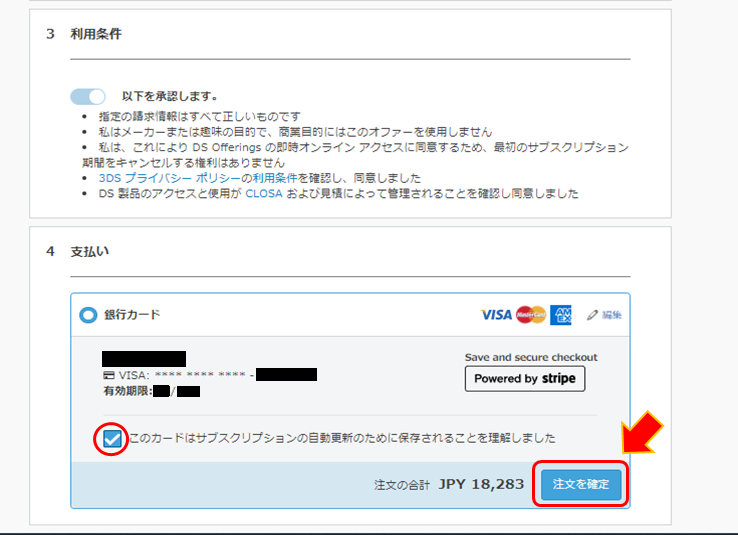
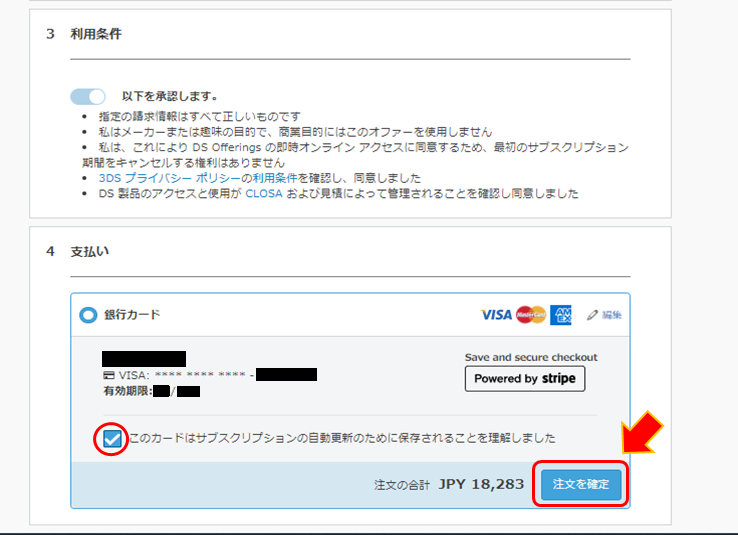
オーダー確定の画面が表示されれば無事支払い完了です(登録しているアドレスにメールも届きます)
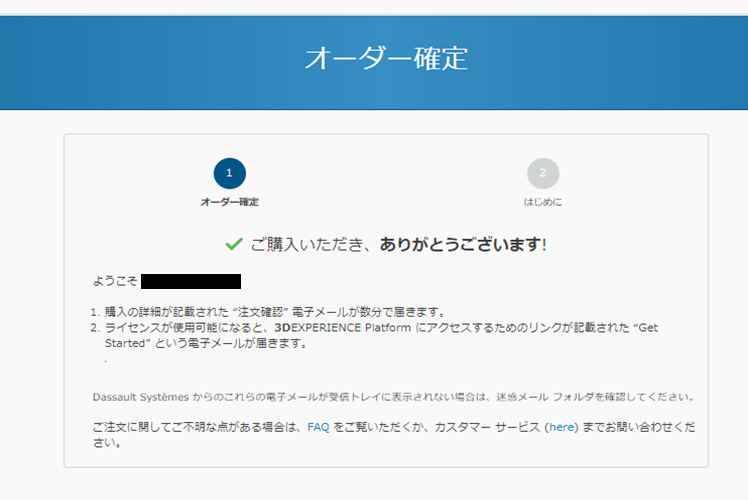
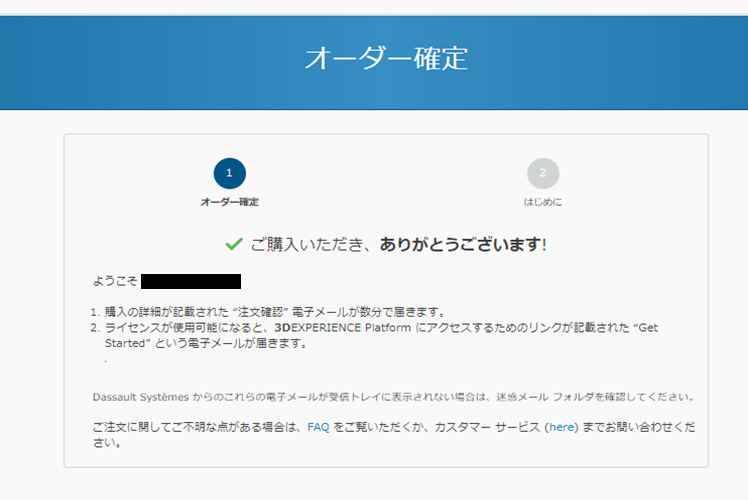
おまけ(月額契約から年間契約に変更)
過去のインストール方法の記事でも書きましたが、今回私はSolidWorksを勉強したいやる気のある方のために、まず自分で色々と(人柱になって)試してみようと思い、この記事を書いております。
せっかくなので今回は、月額で契約 ⇒ 自動更新を停止 ⇒ 年間契約で再度更新 の手順で行ってみました。





どのみち色々試すなら3DCAD初心者の心理になって、
その①「SolidWorksを家で勉強したいけどお金が高いのはなぁ、、、まずは一ヶ月だけ払って様子を見てみたい」
↓↓↓
その②「3DCADを使わない時もあるから、使わない時はライセンス料金を払うのが勿体ないから自動更新は停止したいなぁ」
↓↓↓
その③「やっぱり家でガッツリ勉強したいから、年間で契約に変えよう!」
この3つ心理に対応するために新田設計のホームページでは、
・①SolidWorks for Maker導入方法の記事
・②自動更新の停止方法の記事
・③停止したライセンスを再度更新する方法の記事 ←今回の内容
の3つを書いておきました。
ですので、SolidWorks for Makerが気になっているがまだインストールしていない方や、インストールしてみたものの一度自動更新のストップしたい方のために、過去記事にそれぞれ詳しく書いてあるので、是非そちらを見てみてください。




こんな感じで今後も3DCADや3Dプリンターに関係する記事を書いていこうと思いますので、引き続き新田設計をよろしくお願いいたします。
Twitter(現在のX)では、3Dプリンターについて色々な情報を発信していますので、もし興味があったらそちらも見てみてください。